WVEファイル形式とは何ですか? 簡単にWVEプロジェクトをMP4に変換する方法
ビデオファイルを検索すると、WVEファイルが表示される場合があります。 WVEファイルとは どうやって WVEをMP4に変換する 簡単に? Wondershare Filmoraのビデオプロジェクトファイルとして、関連するソフトウェアでのみWVEを使用する場合があります。 YouTubeまたはVimeoにWVEをアップロードする方法はありますか? WVEプロジェクトをMP4に簡単に変換する方法の詳細については、この記事をご覧ください。

パート1:WVEファイルとは
WVEファイルはWindows Video Editorの略で、Wondershare FilmoraまたはVideo Editorのプロジェクトファイルにすることができます。 すでにプログラムを使用してビデオファイルを編集している場合は、オーディオトラックとビデオトラック、テキスト、エフェクト、トランジション、サウンドエフェクトなどのファイルをさらに編集できます。
WVEはビデオ形式ではないため、すべてを元のままにして、ファイルを削除するか、ファイルの名前を変更する必要があります。破損している可能性があります。 もちろん、WVEをMP4に変換して別のファイルを使用することもできます ビデオエディタ、ソーシャルメディアサイト、またはポータブルデバイス。
パート2:WVEを直接MP4に変換する方法
WVEをMP4に変換する実行可能な方法を見つけるために、Wondershare FilmoraはWVEファイルをエクスポートまたは変換するための望ましいソリューションです。 WVEファイルには、オーディオおよびビデオデータへの参照の詳細と、とりわけエフェクトが含まれているため、プログラムをコンピューターに既にインストールしている場合は、ファイルをプログラムにロードして、以下のようにWVEをMP4に変換できます。
ステップ 1 PCにWondershare Filmoraをダウンロードして起動し、 File 左上のメニューから、 プロジェクトを開く ビデオプロジェクトファイルをロードするオプション。
ステップ 2 その後、WVEファイルを選択し、それに応じてビデオプロジェクトファイルをプログラムにロードできます。 元のWVEファイルに損傷がない場合は、ビデオ、テキスト、トランジションなどを復元できます。
ステップ 3 もちろん、プログラム内でビデオファイルをさらに編集するか、単に 輸出 ボタンを選択します ビデオを作成する WVEファイルをそれに応じてMP4に変換するオプション。
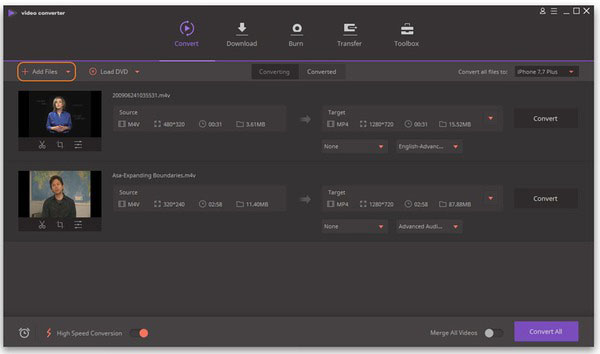
興味があるかもしれません: iPhoneでビデオを編集する方法
パート3:WVEをMP4に変換する最良の方法
WVEをMP4に変換する代替ソリューションはありますか? Wondershare Filmoraの別のライセンスが選択できない場合は、 Tipardビデオコンバータ究極 考慮に入れます。 500を超えるファイル形式をサポートするだけでなく、DVDをビデオ/オーディオファイルにリッピングしたり、4K / 1080Pビデオをサポートしたり、複数のツールでビデオを編集したり、GPUアクセラレーションを提供してファイルを高速で変換したりできます。
- 1. WVEをMP4、MKV、AVI、MP3およびその他のファイル形式に簡単に変換します。
- 2.フィルターをクロップ、クリップ、マージ、回転、適用する複数のビデオ編集ツール。
- 3. 4K MP4、1080P / 720P MP4およびその他の高品質のビデオファイルをサポートします。
- 4. WVEをMP4に60倍の速度で変換するGPUアクセラレーション。
ステップ 1 WVE to MP4コンバーターをダウンロードしてインストールし、コンピューターでプログラムを起動して、コンバーターメニューをクリックします。 その後、プラスボタンをクリックして、ファイルをビデオコンバーターにロードできます。

ステップ 2 ファイルをインポートしたら、右隅の出力形式を選択して、MP4出力形式を選択できます。 さらに、出力のビデオ設定を微調整することもできます。

ステップ 3 ビデオファイルをさらに編集する必要がない場合は、 に保存 宛先フォルダを選択するオプション。 クリック すべて変換 ボタンをクリックして、WVEをMP4に変換します。 (詳細な手順を参照してください ビデオを回転する)

パート4:WVEからMP4への変換に関するFAQ
1. WVEをオンラインでMP4に変換する方法はありますか?
Wondershareビデオエディターのプロジェクトファイルとして、インターネットからオンラインのWVEからMP4へのコンバーターを見つけることができない場合があります。 のWVEファイルの意味についてさらに学ぶ オンラインビデオコンバータ。 更新により、後でWondershareビデオエディターのプロジェクトファイルをサポートするオンラインコンバーターが見つかるかもしれません。
2. WVEをYouTubeまたはFacebookにアップロードする方法は?
他のビデオプロジェクトファイルと同様に、Wondershare FilmoraまたはVideo Editorでのみ使用できます。 もちろん、WVEをYouTubeや他のソーシャルメディアWebサイトにアップロードすることはできません。 WVEをMP4または関連する形式に変換することは、考慮できる唯一のソリューションです。
3. WindowsまたはMacでWVEファイルを再生する方法
Wondershare Filmoraは、WVEプロジェクトファイルを開いて再生するデフォルトの方法です。 ただし、Tipard Video Converter Ultimateなどの代替ソリューションを見つけることもできます。 WVEファイルを簡単に再生および表示するには、代わりにWVEをMP4に変換する必要があります。
まとめ
あなたがしたいとき WVEをMP4に変換する、変換前にWondershare Video Editorからプロジェクトファイルの詳細を学ぶことができます。 もちろん、記事から簡単にWVEファイルをMP4に変換するための最良の方法について詳しく知ることができます。 さらに、ファイル形式に関連する必要な情報について詳しく知ることができます。







